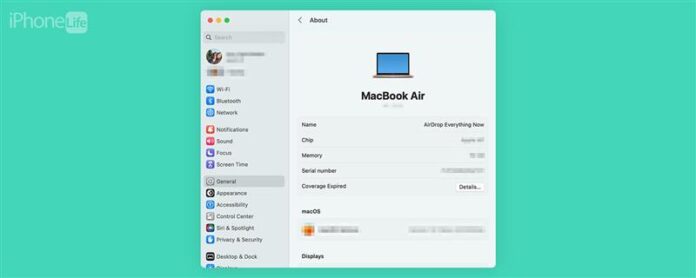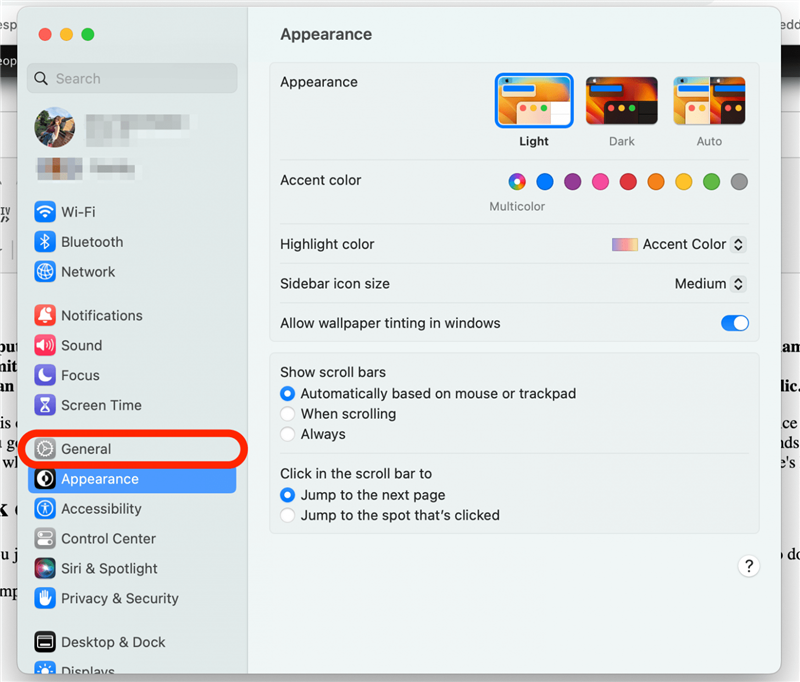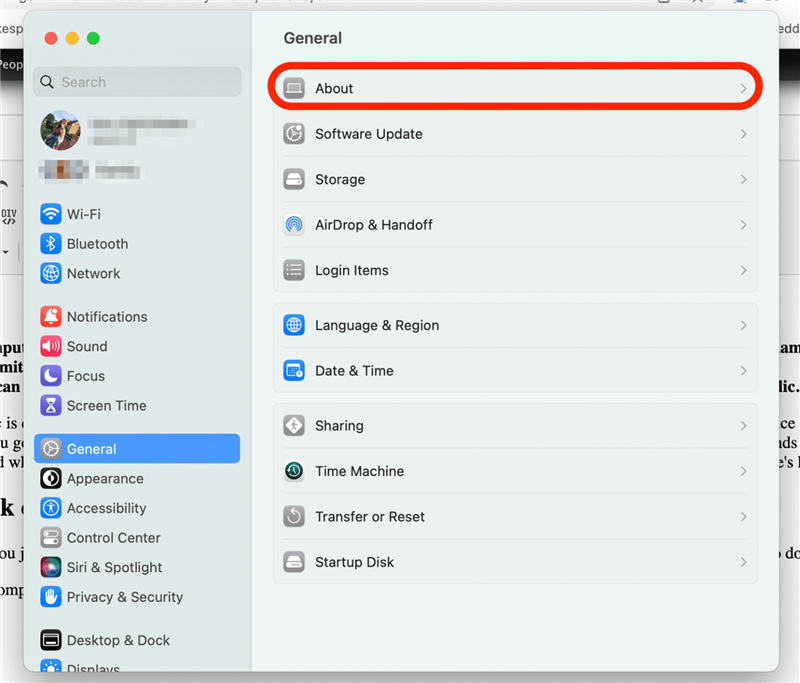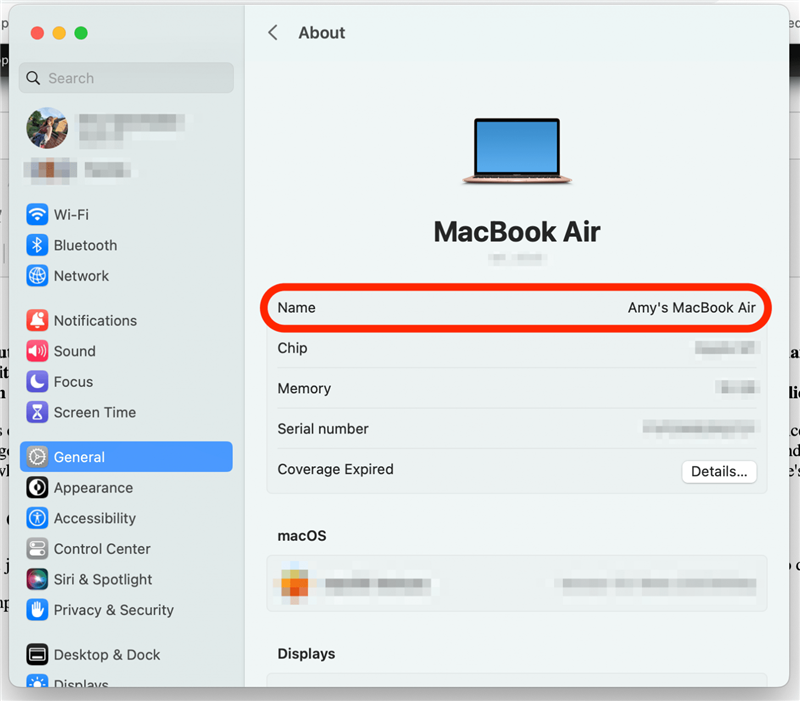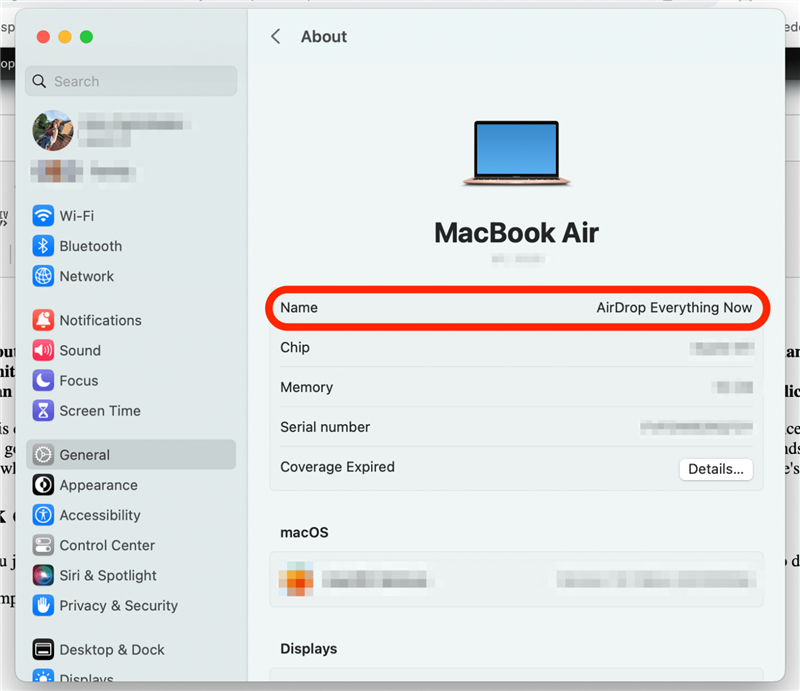Когда вы покупаете компьютер, Apple автоматически назначает ваше устройство [ваше имя] [Тип устройства] в качестве имени по умолчанию. Но независимо от того, хотите ли вы глупое имя для ваших друзей, чтобы увидеть, когда вы проходите фотографии, или ваше имя отображается, когда люди могут видеть, что ваше устройство делает вас неудобным, изменение имени вашего Mac иногда является обязательным.
Как переименовать MacBook или другой Mac
Для более удобных советов по настройке Mac подпишитесь на наш бесплатный Совет дня . Приведенные ниже шаги представлены для Macos Ventura, но если у вашего Mac есть более старое программное обеспечение, вы начнете с открытия системных настройки вместо настройки системы. Вот как переименовать ваш Mac:
- Чтобы изменить имя вашего Mac, щелкните меню Apple в верхнем левом углу и выберите «Настройки системы» .
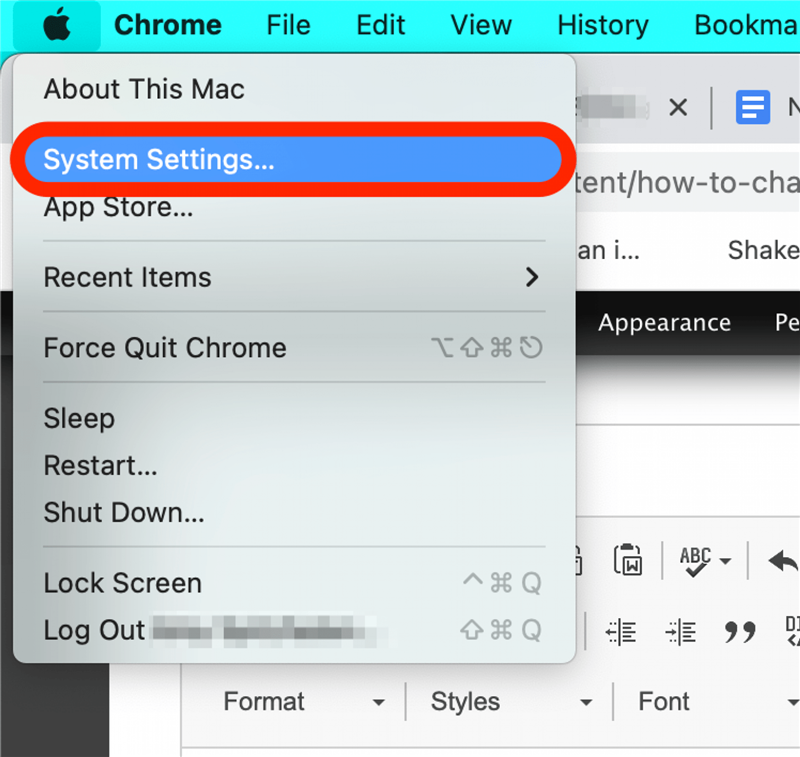
- Нажмите на вкладку General в боковом меню.

- Нажмите о .

- Cick в поле с надписью name , выделите текущее имя вашего Mac, затем введите новое.

- Когда вы закончите, ваше новое имя появится в поле «Имя». Он будет сэкономить автоматически, когда вы закрываете окно.

И там у тебя это есть! Насколько я обнаружил, нет никаких ограничений на то, сколько раз вы можете изменить имя вашего Mac. Вам также не нужно ждать определенного количества времени между изменениями имен, поэтому не подчеркивайте, если ваш первый выбор не идеален.